مواد جي جدول
نقلي قطارن کي لڪائڻ هڪ تمام گهڻا ڪم آهن جيڪي اسان کي Excel ۾ ڪرڻ گهرجن. هن آرٽيڪل ۾، توهان سکندا 4 طريقن کي لڪائڻ لاءِ نقل واريون قطارون Excel ۾ هڪ ڪالمن جي بنياد تي .
ڊائون لوڊ مشق ورڪ بڪ
توهان ڊائون لوڊ ڪري سگهو ٿا ايڪسل فائل کي ھيٺ ڏنل لنڪ مان ڪڍو ۽ ان سان گڏ مشق ڪريو.
ھڪڙي ڪالم.xlsx جي بنياد تي نقلي قطارن کي لڪايو ايڪسل ۾ هڪ ڪالمن تي1. ايڪسل ۾ هڪ ڪالمن جي بنياد تي لڪايو ڊپليڪيٽ قطارون ايڊوانسڊ فلٽر استعمال ڪندي
هن طريقي ۾، مان توهان کي ڏيکاريندس ڊپليٽ قطارون لڪايو جي بنياد تي. تي ڪيٽيگري ڪالمن کي استعمال ڪندي Advanced Filter Excel ۾.
اهو ڪرڻ لاءِ،
❶ پهرين ڊيٽا ٽيبل چونڊيو.
❷ پوءِ وڃو ڊيٽا ➤ ترتيب ڪريو & فلٽر ➤ Advanced .
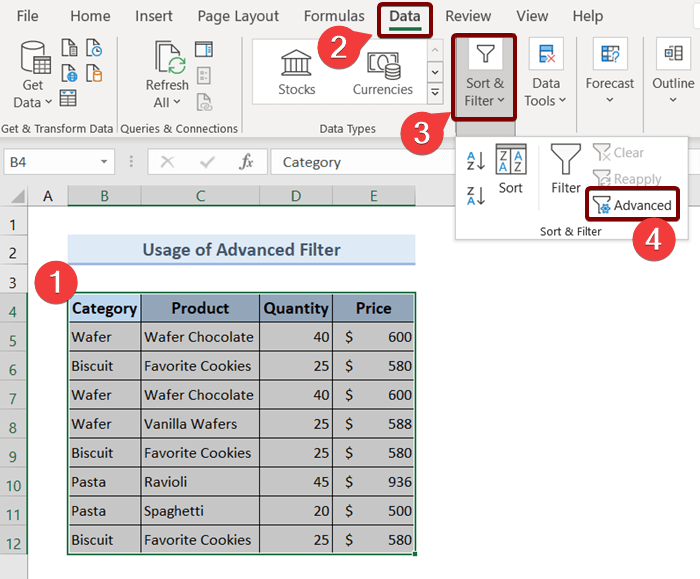
The Advanced Filter ڊائيلاگ باڪس ظاهر ٿيندو.
❸ چونڊيو فلٽر جڳھ ۾ لسٽ.
❹ داخل ڪريو پنھنجي پوري ٽيبل جي رنگ اي ۾ فهرست جي حد باڪس.
❺ داخل ڪريو پهرين ڪالمن جي سيل جي حد جيڪا آهي B4:B12 معيار جي حد باڪس ۾.
❻ منتخب ڪريو منفرد رڪارڊ صرف ۽ دٻايو OK .
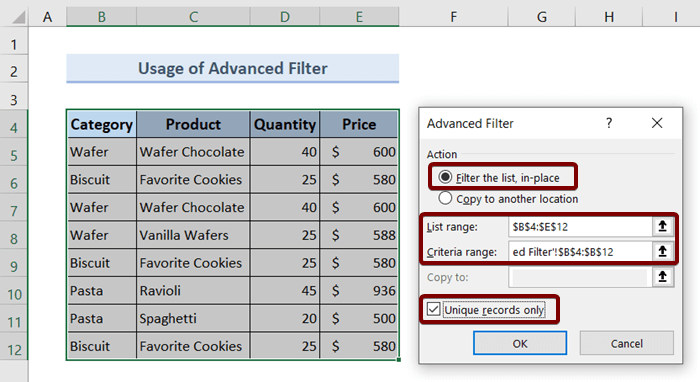
هي خودڪار طريقي سان لڪائي ڇڏيندو نقل قطارون چونڊيل ڪالمن جي بنياد تي .
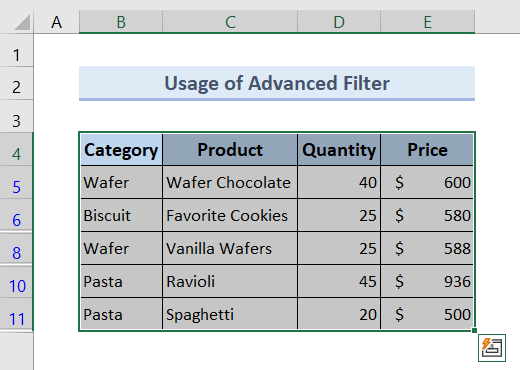
وڌيڪ پڙهو: ايڪسل ۾ قطارن کي لڪائڻ لاءِ فارمولا (7 طريقا)
2. نئون ضابطو استعمال ڪريو لڪائڻ لاءِ مشروط فارميٽايڪسل ۾ ھڪڙي ڪالمن جي بنياد تي قطارون نقل ڪريو
ھن طريقي ۾، مان توھان کي ڏيکاريندس نقلي قطارن کي لڪائڻ استعمال ڪندي نئون ضابطو اختيار مشروط فارميٽنگ فيچر.
اهو ڪرڻ لاءِ،
❶ پهرين ڊيٽا ٽيبل چونڊيو.
❷ پوءِ وڃو گهر ➤ مشروط فارميٽنگ ➤ نئون ضابطو.

A نئون فارميٽنگ ضابطو ڊائلاگ باڪس ظاهر ٿيندو.
❸ منتخب ڪريو هڪ فارمولا استعمال ڪريو اهو طئي ڪرڻ لاءِ ته ڪهڙن سيلن کي فارميٽ ڪرڻو آهي.
❹ هيٺ ڏنل فارمولا داخل ڪريو فارميٽ ويليو جتي هي فارمولا صحيح آهي باڪس.
=B5=B4 اهو لڳاتار سيل جي قيمتن جو مقابلو ڪندو چيڪ ڪرڻ لاءِ ته ڇا اهو نقل آهي يا نه.
❺ پوءِ ڪلڪ ڪريو. فارميٽ بٽن.
14>
فارميٽ سيلز ڊائلاگ باڪس ظاهر ٿيندو.
❻ ڏانهن وڃو فونٽ ٽيب.
❼ منتخب ڪريو اڇو رنگ رنگ سيڪشن ۾ ۽ دٻايو ٺيڪ.
15>
هاڻي سڀ نقل جون قطارون لڪيل هونديون پهرين ڪالمن جي بنياد تي.
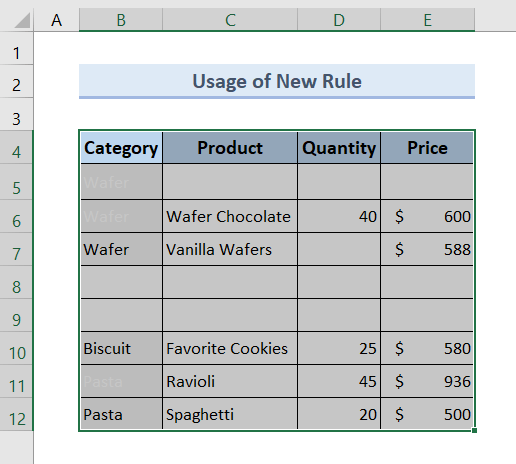
پڙهو وڌيڪ: قطارن کي لڪايو سيل ويليو جي بنياد تي ايڪسل ۾ مشروط فارميٽنگ سان
ساڳيون پڙهڻيون
- Excel VBA: Excel ۾ سڀني قطارن کي لڪايو (5 عملي مثال)
- ڪيئن لڪايو ڪيترن ئي قطارن کي Excel ۾ (9 طريقا)
- Excel ميڪرو: لڪايو قطارن جي بنياد تي سيل ٽيڪسٽ ۾ Excel (3 آسان طريقا)
- VBA قطارون لڪائڻ لاءِ Excel ۾ (14 طريقا)
3. لڪايوCOUNTIF فنڪشن استعمال ڪندي ھڪڙي ڪالمن جي بنياد تي قطارون نقل ڪريو & ايڪسل ۾ نئون ضابطو
هاڻي مان توهان کي ڏيکاريندس نقلي قطارن کي لڪائڻ لاءِ COUNTIF فنڪشن کي استعمال ڪندي .
❶ پهرين پنهنجي ڊيٽا ٽيبل کي چونڊيو.
❷ پوءِ وڃو گھر ➤ مشروط فارميٽنگ ➤ نئون ضابطو.
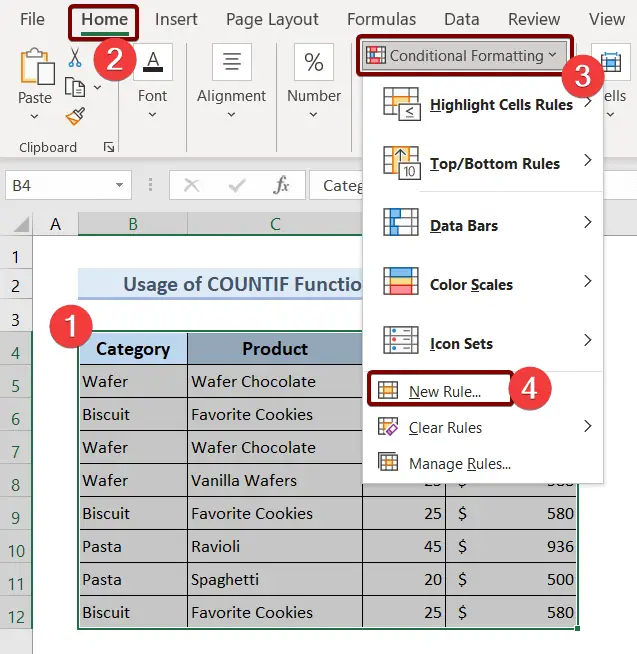
A نئون فارميٽنگ جو ضابطو ڊائلاگ باڪس ظاھر ٿيندو.
❸ منتخب ڪريو ھڪڙو فارمولا استعمال ڪريو ان لاءِ ته ڪھڙي سيلز کي فارميٽ ڪيو وڃي.
❹ ھيٺ ڏنل فارمولا داخل ڪريو فارميٽ قدر جتي هي فارمولا صحيح آهي باڪس.
=COUNTIF($C$4:$C$12,$C4)>1
فارمولا وضاحت
هن COUNTIF فنڪشن جو مقابلو $C4 جي حد ۾ ٿئي ٿو $C$4:$C$12. جيڪڏهن اهو ڳولي ٿو ته کان وڌيڪ جي ڪا به موجودگي 1 پوءِ اهو نشان لڳندو ته جيئن نقلي ادارو.
❺ پوءِ فارميٽ بٽن تي ڪلڪ ڪريو.

فارميٽ سيلز ڊائيلاگ باڪس ظاهر ٿيندو.
❻ ڏانهن وڃو فونٽ ٽيب.
❼ منتخب ڪريو سفيد رنگ رنگ سيڪشن ۾ ۽ دٻايو OK .
23>
هاڻي سڀئي نقل واريون قطارون لڪيل هونديون پهرين ڪالمن جي بنياد تي.
<2 4>
وڌيڪ پڙهو: VBA قطارن کي لڪائڻ لاءِ ايڪسل ۾ معيار جي بنياد تي (15 مفيد مثال)
4. CONCAT فنڪشن ۽ amp جو استعمال ؛ هڪ ڪالمن جي بنياد تي نقلي قطارن کي لڪائڻ لاءِ ڪنٽيڪسٽ مينيو
هن طريقي ۾، مان توهان کي ڏيکاريندس ڊپليڪيٽ قطارون لڪائڻ لاءِ CONCAT فنڪشن کي استعمال ڪندي ۽ ڪنٽيڪٽ مينيو.
❶ پھريون ٺاھيو aمددگار ڪالم ۽ هيٺ ڏنل فارمولا داخل ڪريو مٿي سيل جي مددگار ڪالمن ۾.
=CONCAT(B5:E5) ❷ پوءِ ENTER کي دٻايو.
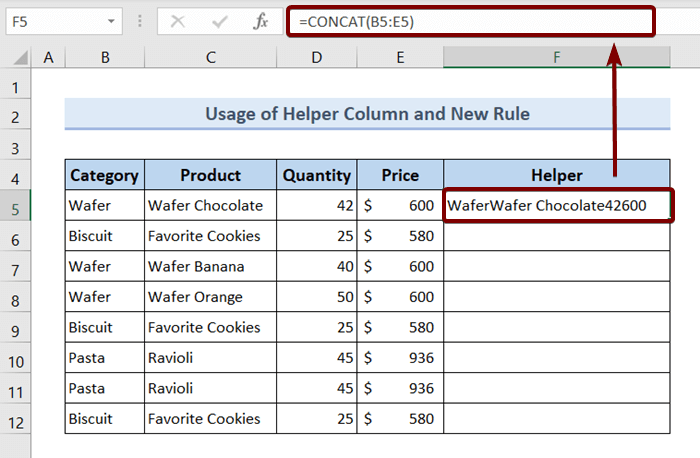
❸ ڇڪيو Fill Handle آئڪن کي آخر تائين Helper کالم.
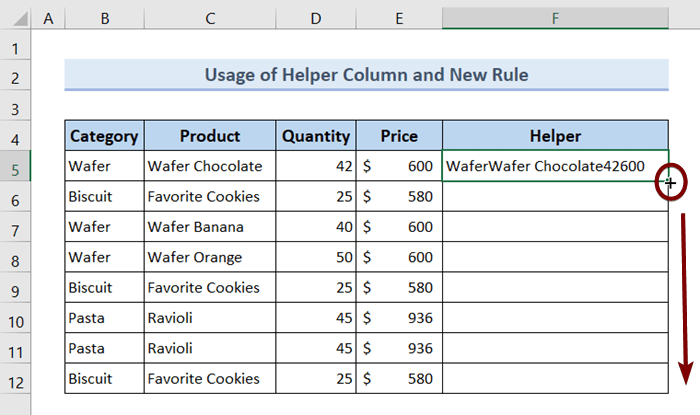
❹ منتخب ڪريو سڄو مددگار ڪالم.
❺ ڏانھن وڃو گھر ➤ 1 2> ڊائلاگ باڪس ظاھر ٿيندو.
❻ دٻايو OK .
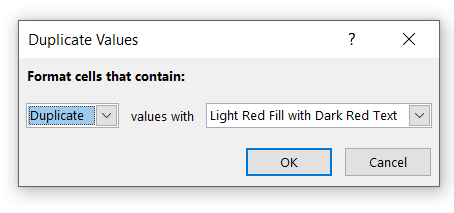
سڀئي نقل ڪيل قدر ڳاڙھي رنگ ۾ نشان لڳندا.
❼ سڀ منتخب ڪريو نقل جون قطارون ۽ انهن تي ساڄي ڪلڪ ڪريو.
❽ ڪلڪ ڪريو لڪايو ڪانٽيڪيٽ مينيو مان.

هاڻي سڀ نقل قطار لڪيل هوندا.
30>
پڙهو وڌيڪ: سيل جي قيمت جي بنياد تي قطار کي ڪيئن لڪايو وڃي Excel ۾ (5 طريقا)
مشق سيڪشن
توهان کي هيٺ ڏنل اسڪرين شاٽ وانگر هڪسل شيٽ ملندي، مهيا ڪيل Excel فائل جي آخر ۾. جتي توھان ھن مضمون ۾ بحث ڪيل سڀني طريقن تي عمل ڪري سگھو ٿا.

نتيجو
اختيار ڪرڻ لاءِ، اسان 4 طريقن تي بحث ڪيو آھي نقلي قطارن کي لڪائڻ لاءِ ھڪڙي ڪالمن جي بنياد تي Excel ۾. توھان کي صلاح ڏني وئي آھي ته ڊائون لوڊ ڪريو مشق ورڪ بڪ ھن مضمون سان منسلڪ ڪريو ۽ ان سان گڏ سڀني طريقن کي مشق ڪريو. ۽ هيٺ ڏنل تبصري سيڪشن ۾ ڪنهن به سوال کان پڇڻ ۾ سنکوڪ نه ڪريو. اسان سڀني کي جواب ڏيڻ جي ڪوشش ڪنداسينلاڳاپيل سوال جلد از جلد. ۽ مهرباني ڪري اسان جي ويب سائيٽ تي وڃو Exceldem.

